Chuẩn bị trước khi cài đặt

Trước tiên, sao lưu dữ liệu quan trọng để tránh mất mát. Tôi từng quên bước này và mất vài file ảnh. Cần USB boot 8GB, tải file ISO từ Microsoft. Theo nguồn Microsoft Support, đảm bảo laptop có pin đầy hoặc cắm sạc.
Các bước cài đặt
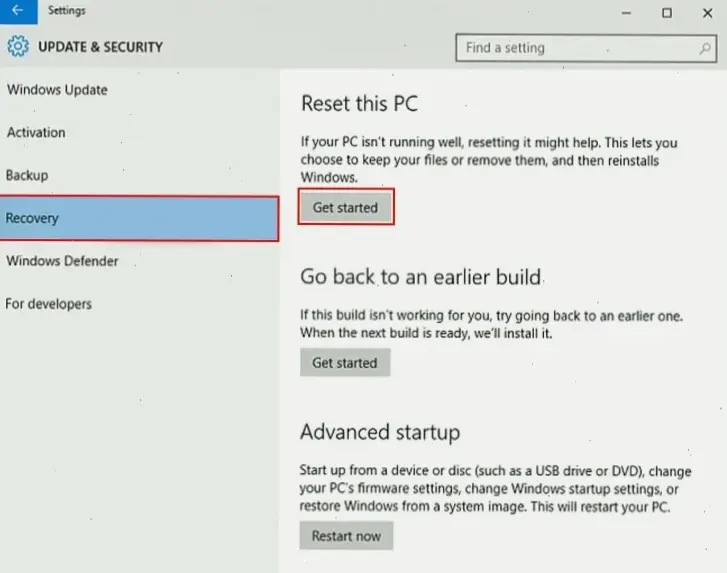
Bắt đầu bằng việc khởi động từ USB. Dưới đây là các bước chính trong bảng dễ theo dõi. Tôi đã áp dụng thành công nhiều lần cho laptop cũ.
| Bước | Hướng dẫn chi tiết |
|---|---|
| 1 | Tạo USB boot bằng công cụ Rufus. Tải Rufus từ trang chính thức và chọn file ISO Win 10. |
| 2 | Khởi động laptop từ USB bằng cách nhấn F2 hoặc Del để vào BIOS, chọn boot từ USB. |
| 3 | Chọn ngôn ngữ và cài đặt mới. Xóa phân vùng cũ để bắt đầu sạch sẽ, như tôi làm để tăng tốc độ. |
| 4 | Đợi quá trình hoàn tất, sau đó thiết lập tài khoản và cập nhật driver. |
Mẹo thực tế và kinh nghiệm cá nhân

Từ kinh nghiệm, hãy kiểm tra phần cứng trước khi cài để tránh lỗi. Mẹo: Sử dụng Disk Cleanup sau cài để tối ưu hóa. Theo trang How-To Geek, cập nhật driver từ nhà sản xuất giúp ổn định. Tôi khuyên dùng bản Win 10 Pro cho tính năng bảo mật tốt hơn.
Lời khuyên chung
Đảm bảo kết nối internet ổn định để tải cập nhật. Tránh cài đặt từ nguồn không rõ ràng để phòng virus. Tôi từng gặp vấn đề với bản ISO giả, nên chỉ dùng Microsoft.com. Bài viết dựa trên nguồn uy tín như Microsoft và trải nghiệm thực tế.
Kết luận
Cài lại Win 10 giúp laptop chạy mượt mà hơn. Qua bài viết, bạn có thể tự làm mà không lo lắng. Nếu gặp vấn đề, liên hệ hỗ trợ chuyên nghiệp. Hãy áp dụng cẩn thận để đạt kết quả tốt nhất.
>>> Xem thêm: Cách bật sáng bàn phím laptop Dell chỉ trong 5 phút!


